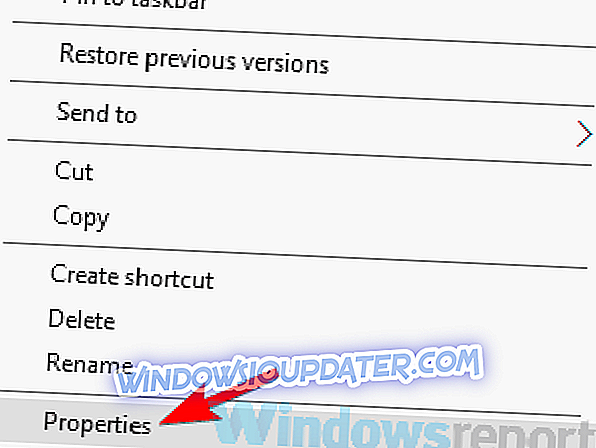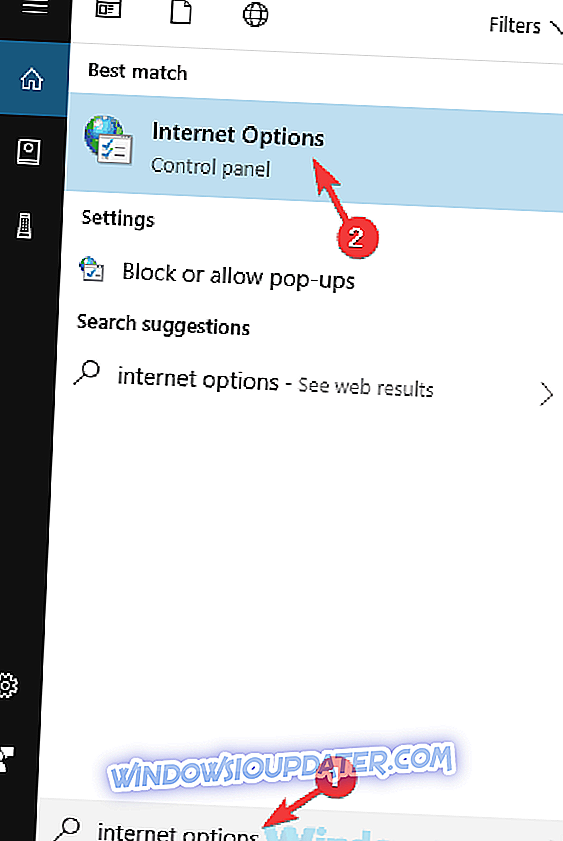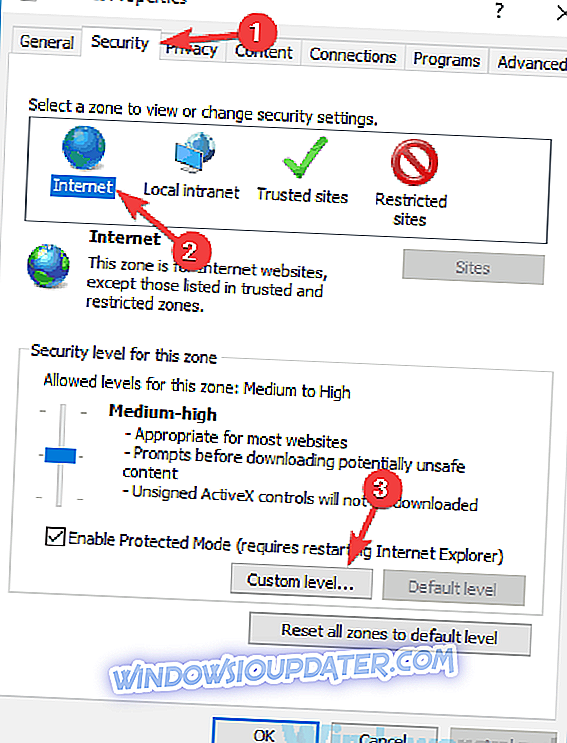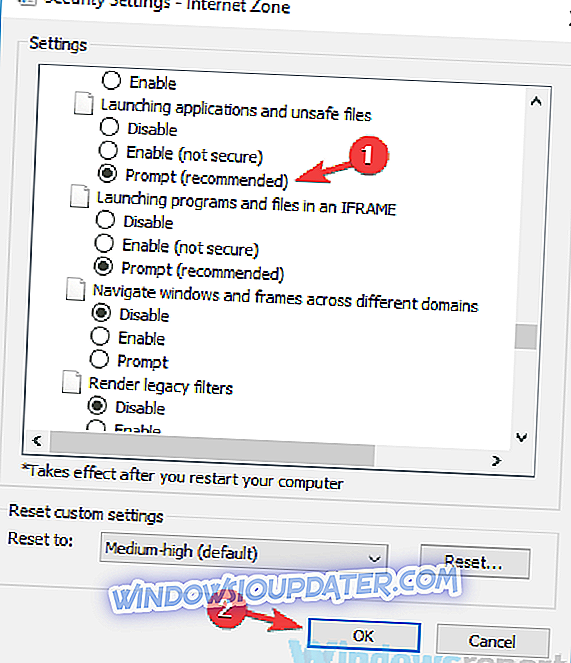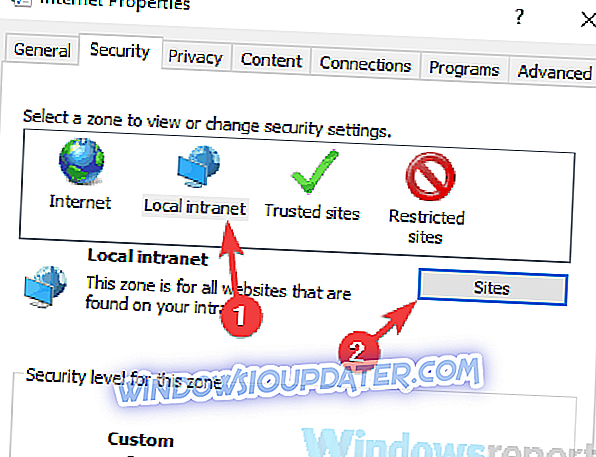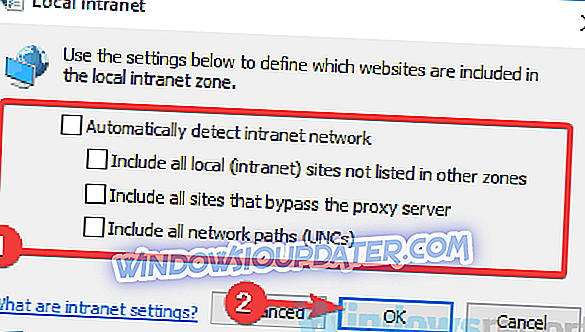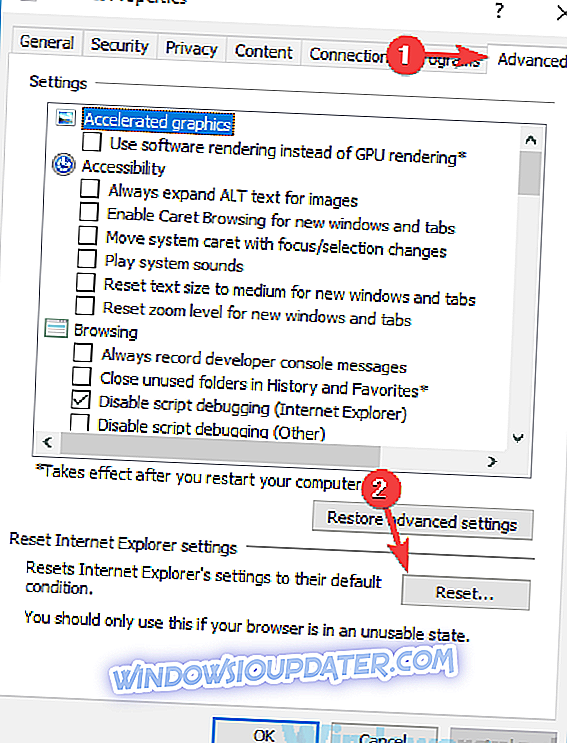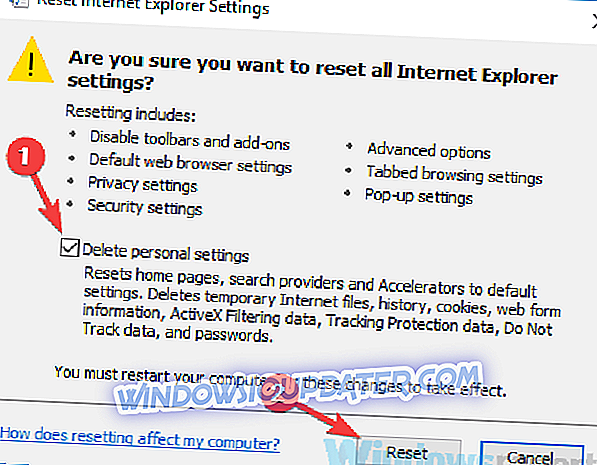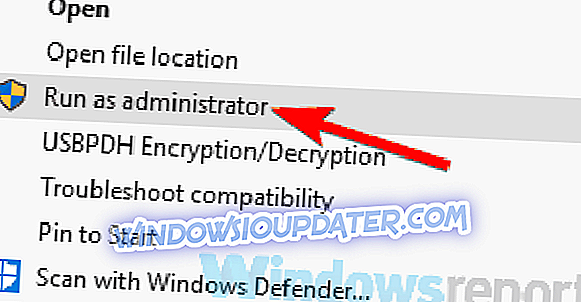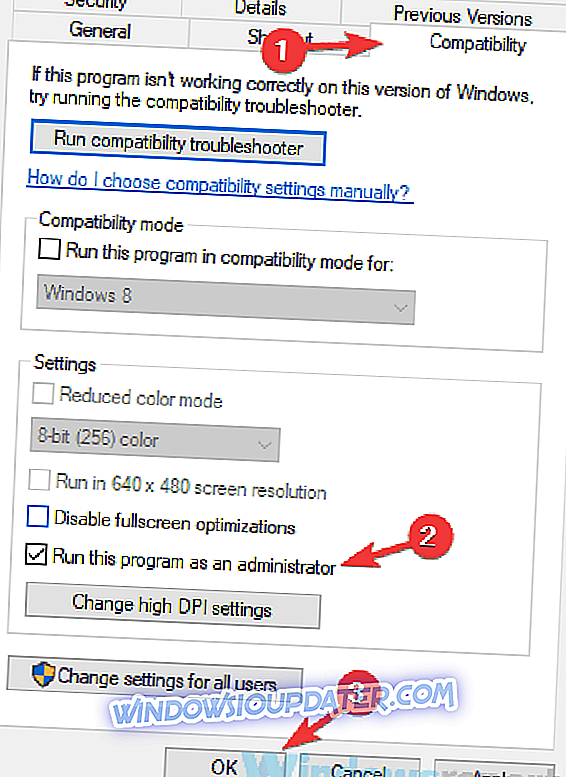Perbaikan Penuh: Keamanan Windows file-file ini tidak dapat dibuka pesan di Windows 10
Keamanan Windows file-file ini tidak dapat dibuka pesan kadang-kadang dapat muncul saat mencoba untuk membuka file tertentu. Pesan ini dirancang untuk melindungi Anda dari menjalankan file berbahaya, tetapi juga dapat muncul saat mencoba menjalankan file biasa. Meskipun pesan ini bisa mengganggu, ada cara untuk menghadapinya.
Pesan kesalahan ini akan mencegah Anda menjalankan file tertentu, dan berbicara tentang pesan kesalahan ini, berikut adalah beberapa masalah umum yang dilaporkan pengguna:
- Pengaturan keamanan internet Anda mencegah satu atau lebih file dari membuka Windows 7 - Masalah ini dapat muncul pada versi Windows yang lebih lama, dan biasanya disebabkan oleh pengaturan keamanan Anda. Cukup sesuaikan dan masalah harus diselesaikan.
- Windows Security file-file ini tidak dapat dibuka Windows 10, 8.1, 7, Internet Explorer - Terkadang masalah ini dapat muncul pada versi Windows yang lebih lama juga, dan itu disebabkan oleh opsi Internet Anda. Cukup kembalikan ke default dan periksa apakah itu menyelesaikan masalah Anda.
- Windows Security membuka file-file ini mungkin berbahaya bagi komputer Anda - Dalam beberapa kasus, masalah ini dapat disebabkan oleh perangkat lunak antivirus Anda. Untuk memperbaikinya, cukup nonaktifkan antivirus Anda dan periksa apakah itu menyelesaikan masalah.
Windows Security file-file ini tidak dapat dibuka pesan, bagaimana cara memperbaikinya?
- Periksa antivirus Anda
- Pastikan file yang Anda coba jalankan tidak diblokir
- Ubah Opsi Internet Anda
- Setel ulang pengaturan Internet Explorer ke default
- Pindahkan file ke lokasi yang berbeda
- Ganti nama file
- Buat akun pengguna baru
- Coba jalankan aplikasi sebagai administrator
Solusi 1 - Periksa antivirus Anda

Menurut pengguna, jika Anda mendapatkan Keamanan Windows file-file ini tidak dapat dibuka pesan, masalahnya mungkin perangkat lunak antivirus Anda. Alat antivirus tertentu terkadang dapat menandai file biasa sebagai berpotensi berbahaya sehingga menyebabkan pesan ini muncul.
Untuk memperbaiki masalah ini, pengguna menyarankan untuk membuka pengaturan antivirus Anda dan mencoba menonaktifkan fitur antivirus tertentu. Jika itu tidak berhasil, mungkin Anda harus menonaktifkan antivirus Anda sama sekali. Dalam beberapa kasus, Anda bahkan mungkin harus menghapus antivirus Anda.
Beberapa pengguna melaporkan bahwa Norton Security menyebabkan masalah ini muncul di PC mereka, dan untuk memperbaiki masalah, mereka harus menghapus instalannya. Ingatlah bahwa hampir semua antivirus pihak ketiga dapat menyebabkan masalah ini muncul, jadi coba hapus antivirus Anda dan periksa apakah itu membantu.
Jika menghapus antivirus memperbaiki masalahnya, mungkin Anda harus mempertimbangkan beralih ke solusi antivirus lain. Jika Anda mencari antivirus andal yang tidak akan mengganggu sistem Anda, Anda harus mempertimbangkan untuk menggunakan Bitdefender . Antivirus ini sebenarnya yang terbaik di pasaran dengan banyak fitur keamanan yang dapat melindungi PC Anda, koneksi Anda dan identitas web Anda.
- Dapatkan sekarang Bitdefender 2019
Solusi 2 - Pastikan file yang Anda coba jalankan tidak diblokir
Kadang-kadang Windows akan memblokir file tertentu dan yang dapat menyebabkan Keamanan Windows file ini tidak dapat dibuka pesan muncul. Untuk memperbaiki masalah itu, Anda perlu memastikan bahwa file yang Anda coba jalankan tidak diblokir. Ini cukup mudah dilakukan, dan Anda dapat melakukannya dengan mengikuti langkah-langkah ini:
- Temukan file yang memberi Anda pesan kesalahan ini, klik kanan dan pilih Properti dari menu.
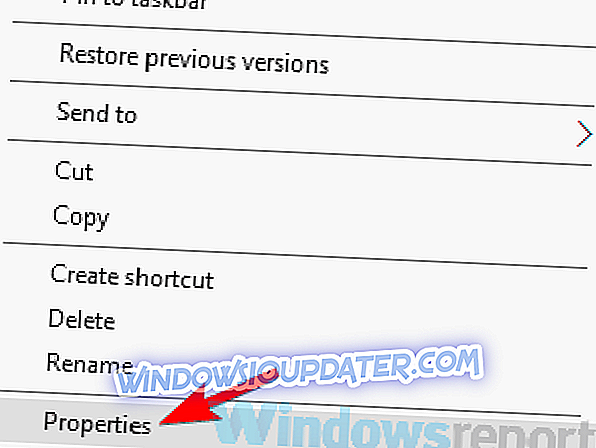
- Buka tab Umum dan cari tombol Buka Blokir . Klik tombol dan klik Terapkan dan OK untuk menyimpan perubahan.
Setelah melakukan perubahan ini, Anda harus dapat menjalankan file ini tanpa masalah. Perlu diingat bahwa tombol Buka blokir mungkin tidak selalu tersedia, dan jika Anda tidak melihat tombol ini, itu berarti file tersebut sudah tidak terblokir.
Solusi 3 - Ubah Opsi Internet Anda
Menurut pengguna, kadang-kadang Opsi Internet Anda dapat menyebabkan Keamanan Windows file ini tidak dapat dibuka pesan muncul. Namun, Anda dapat memperbaiki masalah ini hanya dengan mengubah beberapa pengaturan ini. Untuk melakukannya, cukup ikuti langkah-langkah ini:
- Tekan Windows Key + S dan masukkan opsi internet . Pilih Opsi Internet dari daftar hasil.
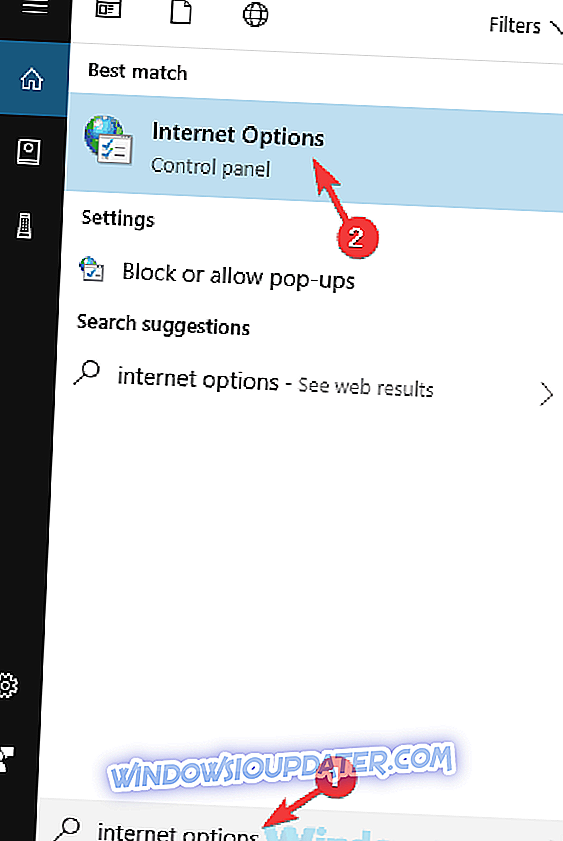
- Arahkan ke tab Security, pilih Internet dan klik tombol Custom level .
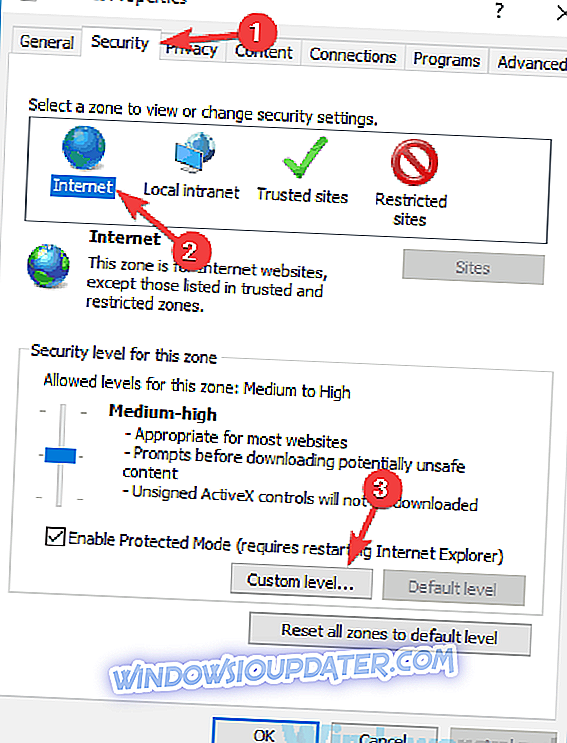
- Temukan Peluncuran aplikasi dan file yang tidak aman dan atur ke Prompt . Sekarang klik OK untuk menyimpan perubahan.
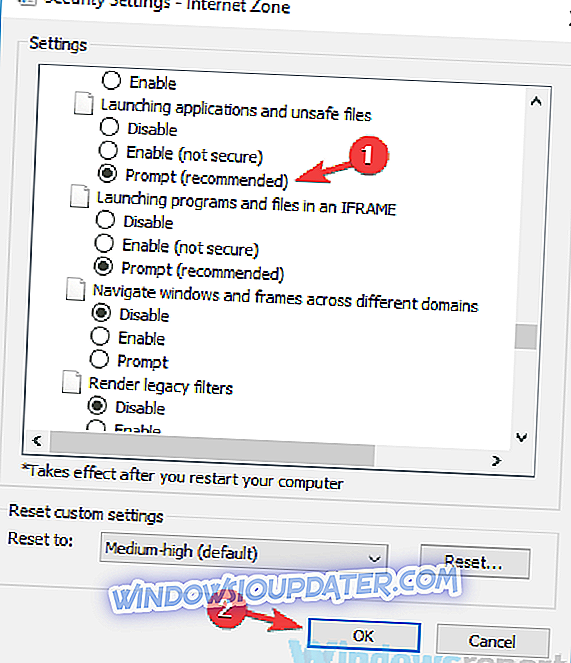
- Ulangi langkah sebelumnya untuk intranet lokal, situs tepercaya, dan situs terbatas .
- Setelah melakukan itu, pilih Intranet lokal dan klik tombol Situs .
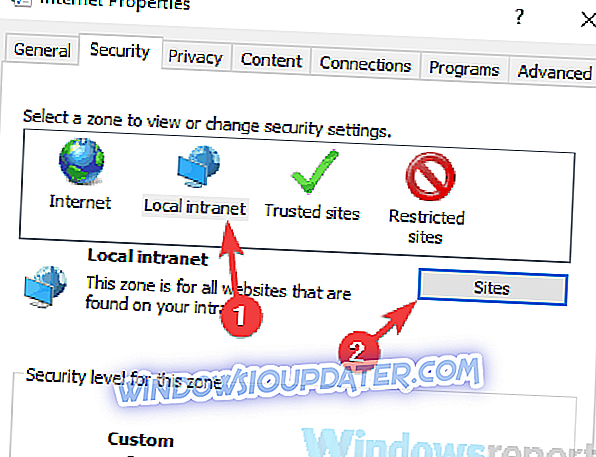
- Sekarang nonaktifkan semua opsi dan klik OK .
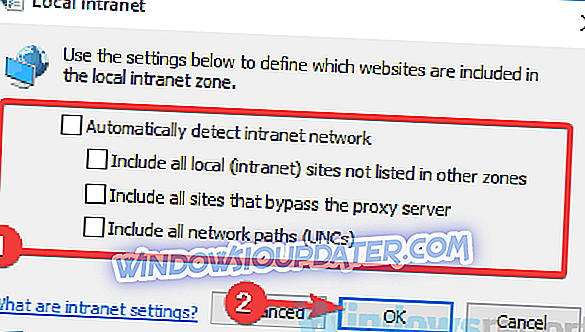
Setelah melakukan perubahan ini, periksa apakah masalahnya masih ada. Jika masalah tidak muncul, masalah harus diselesaikan dan semuanya harus mulai bekerja lagi.
Solusi 4 - Atur ulang pengaturan Internet Explorer ke default
Seperti yang telah kami sebutkan dalam solusi sebelumnya Keamanan Windows file-file ini tidak dapat dibuka pesan dapat muncul karena pengaturan Anda. Namun, Anda mungkin dapat memperbaiki masalah ini hanya dengan mengatur ulang pengaturan Internet ke default. Untuk melakukannya, ikuti langkah-langkah ini:
- Buka jendela Opsi Internet seperti yang kami tunjukkan pada solusi sebelumnya.
- Sekarang pergilah ke tab Advanced dan klik tombol Reset .
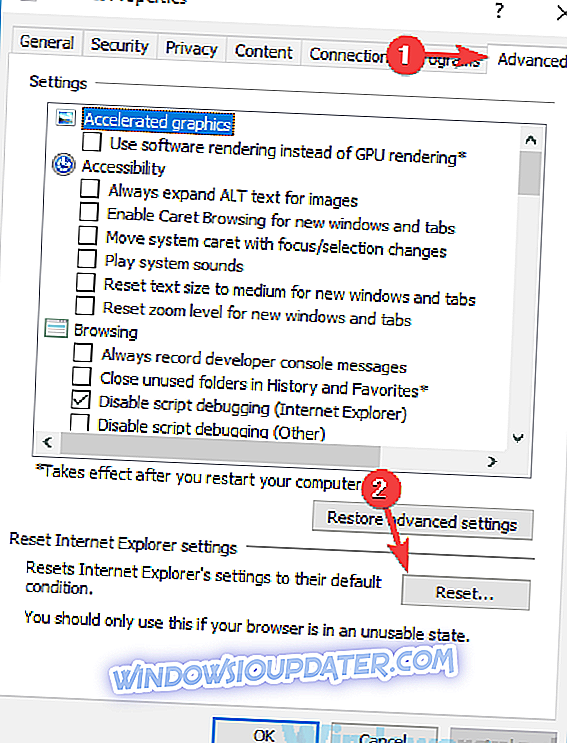
- Periksa Hapus pengaturan pribadi dan klik tombolReset .
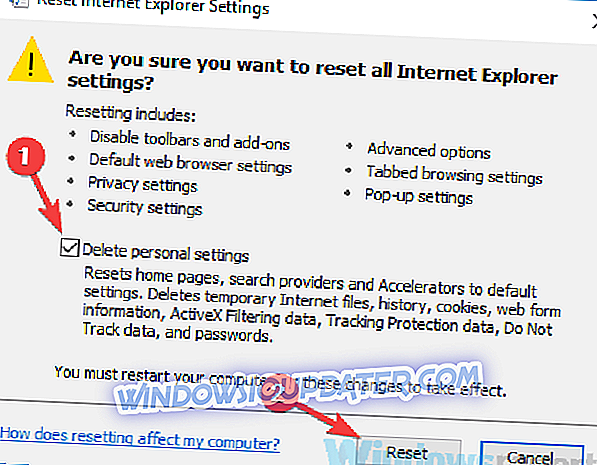
Setelah melakukan itu, pengaturan Internet Explorer akan diatur ulang ke default dan masalahnya harus diatasi.
Solusi 5 - Pindahkan file ke lokasi yang berbeda
Terkadang Windows Security file ini tidak dapat dibuka pesan dapat muncul jika path ke file yang Anda coba jalankan terlalu panjang. Windows memiliki batasan jenis ini, dan jika Anda terus mendapatkan pesan kesalahan ini, mungkin Anda dapat memperbaiki masalahnya hanya dengan memindahkan file ke lokasi lain.
Salin file yang Anda coba jalankan ke direktori root, seperti C: atau D: dan coba jalankan dari sana. Jika masalah tidak muncul, itu berarti path ke file terlalu panjang, tetapi Anda dapat memperbaiki masalah dengan memindahkan file ke lokasi yang berbeda.
Solusi 6 - Ganti nama file
Seperti yang telah kami sebutkan, terkadang path ke file bisa terlalu panjang dan yang dapat menyebabkan Windows Security file ini tidak dapat dibuka pesan muncul. Di sisi lain, kadang-kadang Anda mungkin dapat memperbaiki masalah hanya dengan mengganti nama file yang Anda coba jalankan.
Cukup klik kanan file dan pilih Ubah nama dari menu. Sekarang ganti nama file menjadi setup.exe atau a.exe. Pada dasarnya, Anda dapat menggunakan nama apa pun yang Anda inginkan, pastikan nama itu lebih pendek dari yang asli. Setelah mengganti nama file, coba jalankan lagi dan periksa apakah masalahnya masih ada.
Solusi 7 - Buat akun pengguna baru
Jika Anda terus mendapatkan Keamanan Windows file-file ini tidak dapat dibuka pesan, masalahnya mungkin terkait dengan akun pengguna Anda. Terkadang akun pengguna Anda bisa rusak, dan itu bisa menyebabkan kesalahan ini dan lainnya.
Memperbaiki akun yang rusak bisa menjadi tugas yang membosankan, karena itu selalu lebih baik untuk membuat akun pengguna baru. Proses ini agak sederhana dan Anda dapat melakukannya dengan mengikuti langkah-langkah ini:
- Buka aplikasi Pengaturan dengan menekan Windows Key + I. Sekarang navigasikan ke bagian Akun .
- Pilih Keluarga & orang lain dari menu di sebelah kiri. Di panel kanan, klik Tambahkan orang lain ke PC ini .
- Sekarang pilih saya tidak punya informasi masuk orang ini .
- Pilih Tambahkan pengguna tanpa akun Microsoft .
- Masukkan nama yang diinginkan untuk akun baru dan klik Next .
Setelah membuat akun pengguna baru, beralihlah ke sana dan periksa apakah masalahnya masih ada. Jika masalah tidak muncul di akun baru, Anda harus memindahkan file pribadi Anda dari akun lama ke yang baru.
Solusi 8 - Coba jalankan aplikasi sebagai administrator
Jika Anda mendapatkan Keamanan Windows file-file ini tidak dapat sering dibuka pesan, masalahnya mungkin adalah kurangnya hak administratif. Namun, Anda dapat memperbaiki masalah itu hanya dengan mencoba menjalankan aplikasi sebagai administrator. Untuk melakukannya, cukup ikuti langkah-langkah ini:
- Temukan aplikasi yang memberi Anda kesalahan ini.
- Klik kanan aplikasi dan pilih Jalankan sebagai administrator .
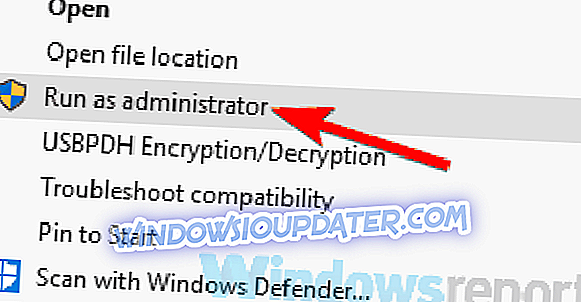
Jika metode ini berhasil, Anda harus mengulanginya kapan pun Anda ingin menjalankan aplikasi ini. Namun, Anda dapat membuat prosesnya sedikit lebih mudah dan memaksa aplikasi untuk selalu berjalan dengan hak administratif. Untuk melakukannya, ikuti langkah-langkah ini:
- Klik kanan aplikasi yang bermasalah dan pilih Properti dari menu.
- Pergi ke tab Kompatibilitas dan periksa Ru n program ini sebagai administrator . Sekarang klik OK dan Terapkan .
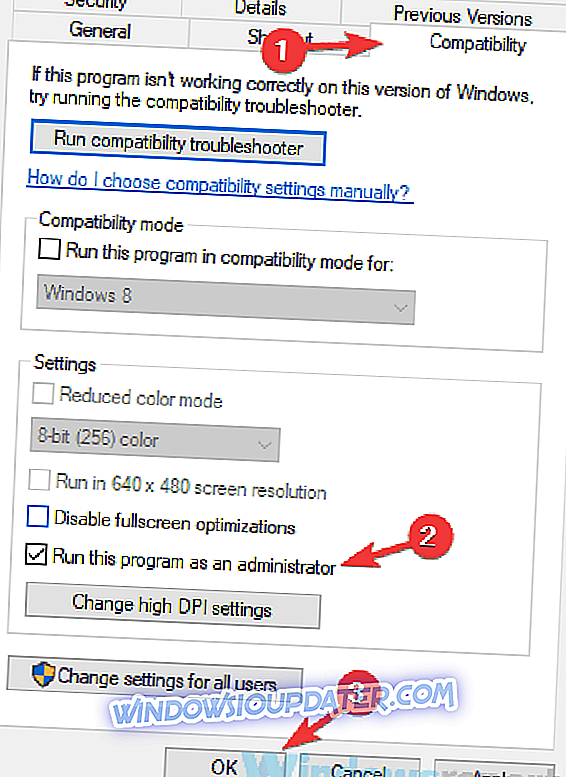
Setelah melakukan perubahan ini, Anda akan memaksa aplikasi untuk selalu berjalan dengan hak administratif dan masalahnya harus diselesaikan.
Windows Security file-file ini tidak dapat dibuka pesan dapat mencegah Anda menjalankan aplikasi tertentu, dan dalam kebanyakan kasus masalah ini disebabkan oleh pengaturan antivirus atau keamanan Anda. Namun, Anda harus dapat memperbaiki masalah ini dengan mudah dengan menggunakan salah satu solusi kami.